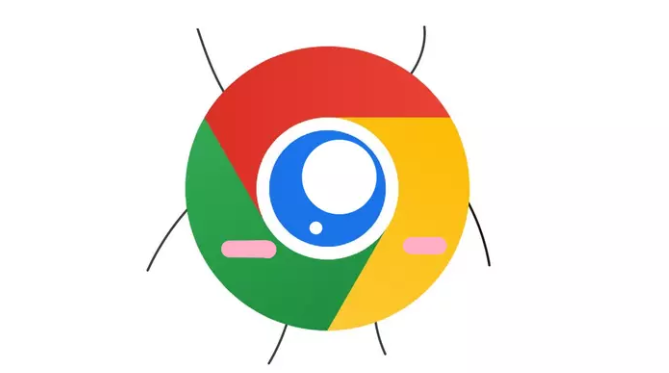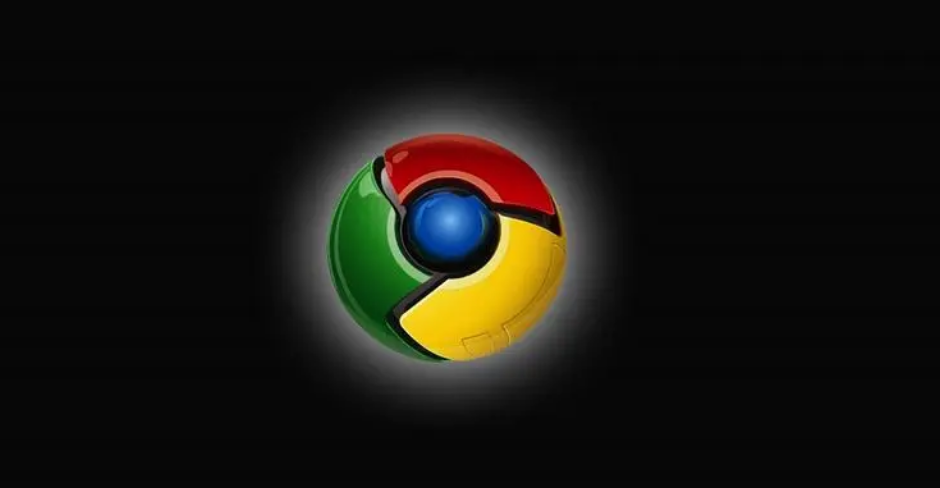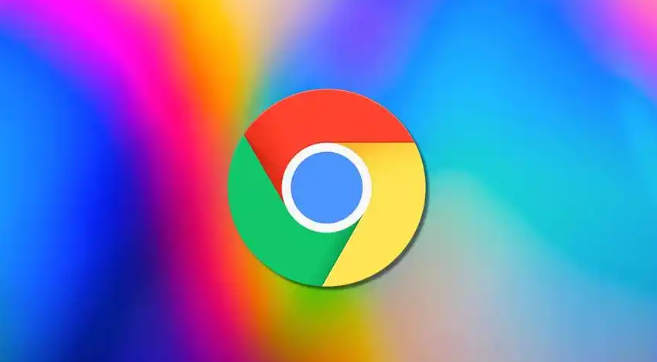教程详情
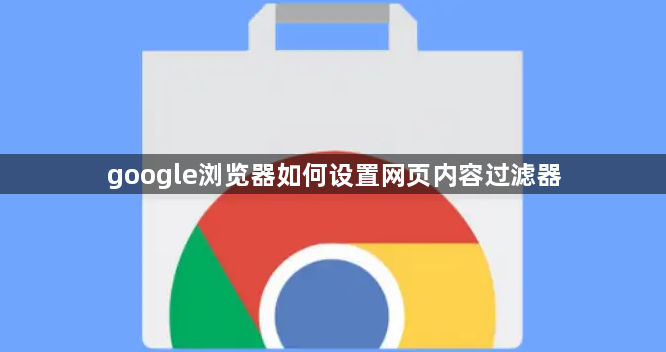
1. 通过浏览器内置设置
- 打开设置页面:点击浏览器右上角的三个点图标,选择“设置”选项,进入浏览器的设置页面。
- 找到隐私与安全部分:在设置页面中,向下滚动找到“隐私与安全”选项并点击展开。这里包含了许多与隐私和安全相关的设置选项。
- 进入内容设置:在“隐私与安全”下,找到“内容设置”选项并点击进入。在这里可以查看和调整多种内容过滤相关的设置,如Cookies管理、网站权限等。例如,在Cookies管理中,用户可以选择允许或禁止特定网站设置Cookies,从而控制网站对用户信息的存储和跟踪;在网站权限中,可以设置特定网站的通知、位置信息等权限。
2. 使用扩展程序
- 打开Chrome网上应用店:在谷歌浏览器的地址栏中输入chrome://chromewebstore/,直接访问Chrome网上应用店。
- 搜索内容拦截器:在Chrome网上应用店的搜索栏中输入“内容拦截器”或“Ad Blocker”进行查找,会出现一系列可用的扩展程序,如Adblock Plus、uBlock Origin等。
- 安装扩展程序:选择一个合适的扩展程序,点击“添加至Chrome”按钮,弹出确认窗口后,点击“添加扩展程序”完成安装。
- 配置扩展程序:安装完成后,浏览器会自动跳转到一个欢迎页面或者配置页面。根据需要调整设置,比如启用或禁用特定类型的广告拦截、添加白名单等。
- 更新扩展程序:定期检查并更新已安装的扩展程序,以确保其具备最新的功能和安全修复。可以在Chrome网上应用店中找到已安装扩展程序的更新选项。
- 禁用或删除扩展程序:如果某个扩展程序不再需要或出现问题,可以随时禁用或删除它。